Bitwarden: Cara Memeriksa Apakah Nama Pengguna Anda Merupakan Bagian dari Pelanggaran Data

Lihat bagaimana Anda dapat menggunakan fitur pelanggaran data Bitwarden untuk melihat apakah Anda terpengaruh.

Umumnya, orang suka membiarkan semua akun mereka masuk selama mungkin untuk kemudahan penggunaan. Ini menghemat langkah Anda untuk masuk secara teratur atau bahkan setiap kali Anda menggunakan situs web atau aplikasi. Pilihan ini biasanya sangat baik dari sudut pandang keamanan, karena Anda dapat mengontrol siapa yang memiliki akses ke perangkat Anda dan akun yang mereka masuki.
Namun, jika perangkat Anda hilang atau dicuri, pendekatan ini membuat Anda menghadapi risiko bahwa siapa pun yang menemukan perangkat Anda dapat mengakses akun yang Anda masuki. Risiko ini sudah cukup buruk untuk aplikasi seperti WhatsApp dan Facebook, di mana mereka dapat melihat banyak detail pribadi dan berpotensi sensitif. Jauh lebih buruk jika mereka dapat mengakses akun email Anda atau pengelola kata sandi Anda. Dengan akses ke email Anda, mereka akan dapat melihat akun apa yang Anda miliki dan kemudian memaksa pengaturan ulang kata sandi. Dengan akses ke pengelola kata sandi Anda, mereka dapat melihat daftar akun Anda dan detail login terkait.
Jika Anda berada dalam situasi ini, salah satu hal yang harus Anda lakukan adalah membatalkan otorisasi semua sesi yang ada untuk akun Anda. Jika Anda menggunakan Bitwarden, membatalkan otorisasi sesi pengelola kata sandi Anda sangatlah mudah.
Pertama, Anda harus masuk ke brankas web Bitwarden . Selanjutnya, beralih ke tab "Pengaturan", lalu gulir ke bagian bawah halaman, dan klik "Batalkan otorisasi sesi."
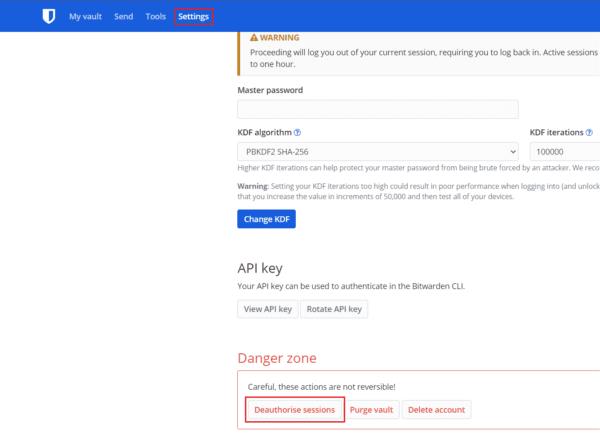
Klik "Batalkan otorisasi sesi" di bagian bawah tab "Pengaturan" di brankas web.
Membatalkan otorisasi semua sesi Anda akan mengeluarkan semua perangkat Anda, termasuk perangkat Anda saat ini. Sesi akan segera kedaluwarsa, tetapi mungkin perlu waktu hingga satu jam bagi perangkat lain untuk mendaftarkan perubahan dan keluar. Untuk menyelesaikan proses dan keluar dari Bitwarden di semua perangkat Anda, masukkan kata sandi utama Anda dan klik "Batalkan otorisasi sesi."
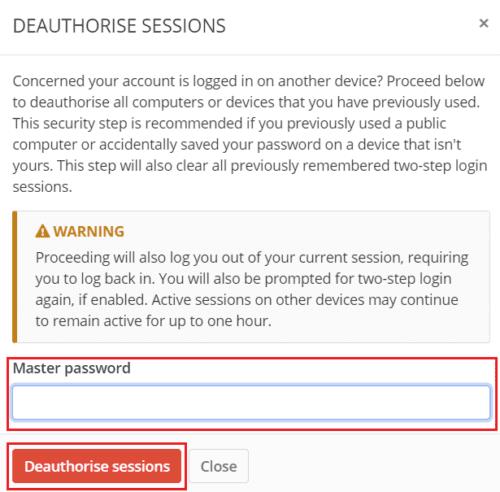
Baca peringatan, lalu masukkan kata sandi utama Anda dan klik "Batalkan otorisasi sesi."
Membatalkan otorisasi semua sesi adalah cara yang efektif untuk memastikan bahwa tidak seorang pun dapat mengakses akun Bitwarden Anda. Bahkan jika orang lain sekarang memiliki akses ke perangkat tempat Anda masuk. Dengan mengikuti langkah-langkah dalam panduan ini, Anda dapat membatalkan otorisasi semua sesi Bitwarden yang ada. Mengingat bahwa diperlukan waktu hingga satu jam untuk menerapkan perubahan ini, Anda harus melakukan tindakan ini sesegera mungkin jika menurut Anda orang lain mungkin dapat mengakses sesi masuk.
Lihat bagaimana Anda dapat menggunakan fitur pelanggaran data Bitwarden untuk melihat apakah Anda terpengaruh.
Jaga keamanan kata sandi Anda dengan mengetahui cara mengunci ekstensi Bitwarden. Begini caranya.
Terkadang Anda harus melakukan sesuatu secara manual, dan itu berlaku untuk pengisian otomatis formulir login di Bitwarden.
Temukan betapa mudahnya mengubah alamat email untuk akun Bitwarden Anda. Berikut adalah langkah-langkah untuk mengikuti.
Saat Anda membutuhkan informasi lebih lanjut tentang entri, inilah cara Anda dapat melihat semua informasi di Bitarden.
Jika browser Anda tidak dapat membuat koneksi dengan aplikasi desktop 1Password Anda, perbarui PC Anda, tutup 1Password, dan mulai ulang mesin Anda.
Apakah Anda perlu melihat ket API Anda di Bitwarden? Ikuti langkah-langkah ini untuk melihatnya.
Panduan ini akan menunjukkan kepada Anda cara mengkloning entri vault untuk saat-saat ketika diperlukan.
Jika petunjuk kata sandi Bitwarden Anda dapat ditingkatkan, ini adalah langkah-langkah untuk mengubahnya.
Saatnya untuk mengubah kata sandi Anda? Inilah cara Anda dapat mengimpor kata sandi Anda.
Apakah Anda perlu membuka URL yang terkait dengan entri di Bitwarden? Maka panduan ini untuk Anda.
Jika 1Password tidak dapat menjangkau server, ubah pengaturan browser Anda untuk mengizinkan semua cookie dan perbarui versi browser Anda.
Kita semua membutuhkan perubahan sekarang dan nanti. Berikut adalah langkah-langkah untuk mengubah nama Anda di Bitwarden.
Bitwarden mungkin tidak berfungsi di semua aplikasi. Inilah cara menyalin kata sandi dan nama pengguna Anda untuk aplikasi yang tidak kompatibel tersebut.
Mengetik kutipan favorit Anda dari buku ke Facebook memakan waktu dan penuh kesalahan. Pelajari cara menggunakan Google Lens untuk menyalin teks dari buku ke perangkat Anda.
Terkadang, saat Anda menggunakan Chrome, Anda tidak dapat mengakses situs web tertentu dan mendapatkan pesan kesalahan “Perbaiki alamat DNS Server tidak dapat ditemukan di Chrome”. Inilah cara Anda dapat mengatasi masalah tersebut.
Pengingat selalu menjadi sorotan utama Google Home. Mereka pasti membuat hidup kita lebih mudah. Mari ikuti tur singkat tentang cara membuat pengingat di Google Home agar Anda tidak pernah melewatkan urusan penting.
Cara mengubah kata sandi pada layanan video streaming Netflix menggunakan browser pilihan atau aplikasi Android Anda.
Lihat bagaimana Anda dapat menggunakan fitur pelanggaran data Bitwarden untuk melihat apakah Anda terpengaruh.
Jika ClickMeeting tidak berfungsi dengan benar, perbarui browser Anda, kosongkan cache, nonaktifkan ekstensi Anda, atau alihkan ke browser lain.
Jaga keamanan kata sandi Anda dengan mengetahui cara mengunci ekstensi Bitwarden. Begini caranya.
Terkadang Anda harus melakukan sesuatu secara manual, dan itu berlaku untuk pengisian otomatis formulir login di Bitwarden.
Temukan betapa mudahnya mengubah alamat email untuk akun Bitwarden Anda. Berikut adalah langkah-langkah untuk mengikuti.
Pengelola kata sandi adalah cara yang sangat membantu untuk menyimpan semua kata sandi Anda dengan aman. Menggunakan pengelola kata sandi bahkan mendorong praktik keamanan yang lebih baik. Oleh


















